Heim >Software-Tutorial >Bürosoftware >Mit welcher Methode kann nur die WPS-Textseitennummer festgelegt werden?
Mit welcher Methode kann nur die WPS-Textseitennummer festgelegt werden?
- WBOYWBOYWBOYWBOYWBOYWBOYWBOYWBOYWBOYWBOYWBOYWBOYWBnach vorne
- 2024-01-25 15:12:131752Durchsuche
So legen Sie die Seitenzahl nur für den Haupttext in WPS fest
1. Fügen Sie oben auf der Seite (oder in der Fußzeile der vorherigen Seite) den „Abschnittsumbruch für die nächste Seite“ ein, z. B. die Inhaltszusammenfassung, die Literaturbeschreibung und den Haupttext,
2. Klicken Sie auf das Menü „Ansicht | Kopf- und Fußzeile“, um die Symbolleiste „Kopf- und Fußzeile“ aufzurufen (siehe Bild unten)
 , doppelklicken Sie auf die Fußzeile oder klicken Sie auf
, doppelklicken Sie auf die Fußzeile oder klicken Sie auf  , um die Fußzeile aufzurufen, und klicken Sie dann auf
, um die Fußzeile aufzurufen, und klicken Sie dann auf  , um die Verbindung zum vorherigen Abschnitt zu trennen.
, um die Verbindung zum vorherigen Abschnitt zu trennen.
3. Öffnen Sie das Dialogfeld „Seitenzahl einfügen“ auf die übliche Weise zum Einfügen von Seitenzahlen: Wählen Sie zunächst den Seitenzahlenstil aus und klicken Sie dann auf „Erweitert“, um die erweiterten Optionen zu öffnen , die Schaltfläche „Erweitert“ ändert sich zu „Allgemein“), in der „Wählen Sie „Startseitenzahl“ für „Seitennummerierung“, wählen Sie „Auf diesen Abschnitt anwenden“ für „Anwendungsbereich der Seitenzahl“ und bestätigen Sie. (Wie im Bild gezeigt)
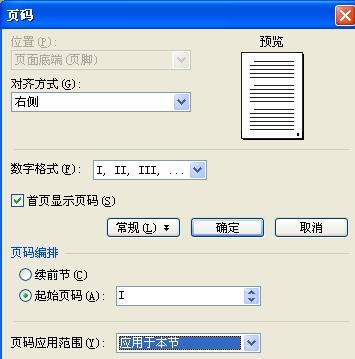
4. Doppelklicken Sie auf den Text, um die Einstellungen abzuschließen.
Wirkung: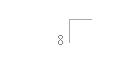
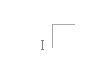
Vorherige Seite Diese Seite
5. Die gleiche Methode wird an anderen Stellen für Seitenzahlen verwendet. Wenn Umschlag und Inhaltsverzeichnis fortlaufend angeordnet sind und keine Seitenzahlen erfordern, können diese zusammen mit dem Inhaltsverzeichnis festgelegt werden. Sie müssen lediglich die Anfangsseitenzahl auf 0 setzen und das Häkchen bei „Seitenzahlen auf der ersten Seite anzeigen“ entfernen ".
setzen und das Häkchen bei „Seitenzahlen auf der ersten Seite anzeigen“ entfernen ". 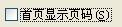 . Wenn weder das Cover noch das Inhaltsverzeichnis Seitenzahlen erfordert, werden keine Einstellungen vorgenommen.
. Wenn weder das Cover noch das Inhaltsverzeichnis Seitenzahlen erfordert, werden keine Einstellungen vorgenommen.
Ich denke: Ich möchte Seitenzahlen zu Word hinzufügen, aber nicht das Cover und das Inhaltsverzeichnis, sondern nur Seiten zum Text hinzufügen
Hallo, ich freue mich sehr, mit Ihnen zu lernen und zu kommunizieren.
Das Problem des Hinzufügens von Seitenzahlen nach der Bearbeitung eines Dokuments in Word ist etwas, dem wir bei unserer täglichen Arbeit häufig begegnen;
Das von Ihnen erwähnte Format ist jedoch etwas ganz Besonderes;
Aufgrund der Einschränkungen der Textbearbeitungssoftware sind im gesamten Dokument nur zwei Seitenzahlformate festgelegt: Das eine dient dazu, Seitenzahlen auf allen Seiten anzuzeigen, und das andere dazu, Seitenzahlen nicht auf der Startseite anzuzeigen auf anderen Seiten.
Aufgrund des Dokuments, das Sie bearbeiten, kann das Deckblatt eine Seite umfassen, das Inhaltsverzeichnis umfasst jedoch nicht unbedingt mehrere Seiten. Daher ist Ihr Format begrenzt.
In diesem Zusammenhang habe ich Ihnen geholfen, einen Workaround zu finden, der auf jeden Fall funktionieren wird:
1. Teilen Sie das Dokument, das Sie bearbeiten, in zwei Teile auf Fügen Sie das Originaldokument in das neue Dokument ein. Löschen Sie das Cover und das Inhaltsverzeichnis im Originaldokument und bearbeiten Sie dann die Seitenzahlen. Dies wird auf jeden Fall den gewünschten Effekt erzielen Bevor Sie die oben genannten Vorgänge ausführen, erstellen Sie bitte eine Sicherungskopie des Dokuments, das Sie ursprünglich bearbeitet haben, um den Verlust des Dokumentinhalts aufgrund einer Fehlbedienung zu vermeiden);
Die detaillierten und spezifischen Vorgänge sind wie folgt:
a,! ! Erstellen Sie wichtige Backups von Dokumenten, die bearbeitet werden müssen! !
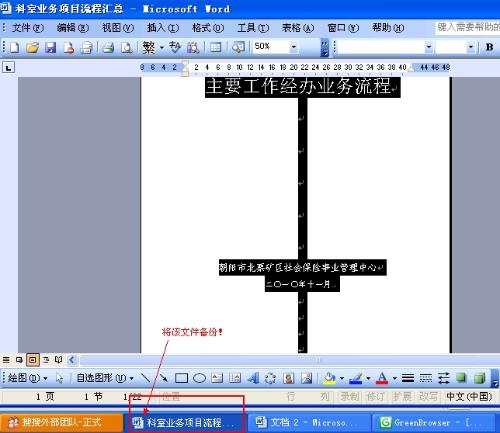
b、
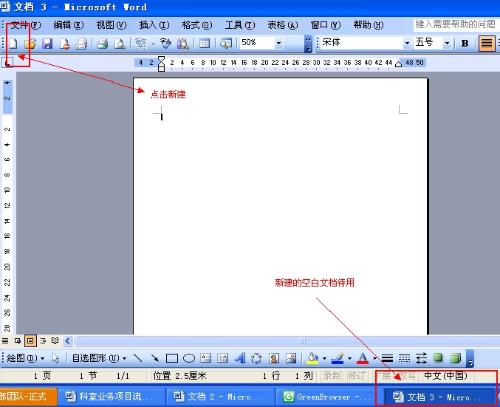
c、
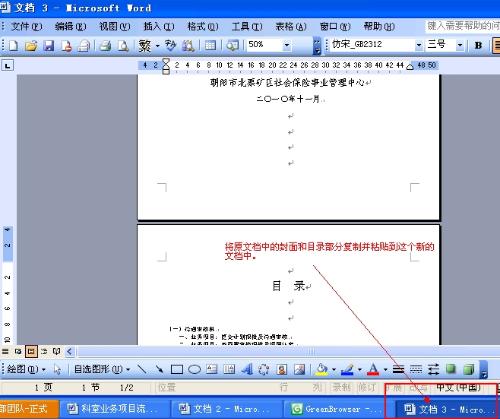
d、
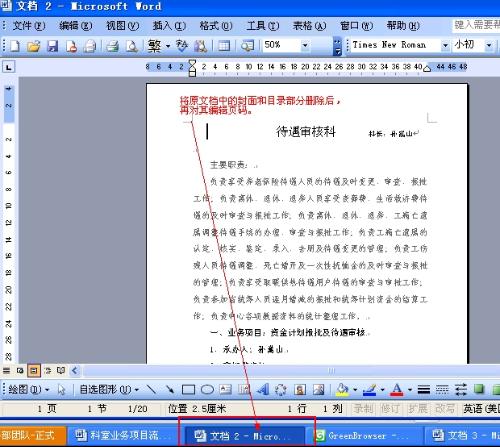
2. Nachdem die oben genannten Vorgänge abgeschlossen sind, speichern Sie die beiden Dokumente gleichzeitig separat und drucken Sie dann die Ergebnisse aus.
Ich wünsche Ihnen viel Glück bei Ihrer Arbeit.
Darüber hinaus habe ich eine herzliche Bitte an Sie, bitte nehmen Sie diese an und unterstützen Sie
Wenn Sie meine Antwort akzeptieren, füllen Sie bitte alle 3 Bewertungspunkte aus. Ich benötige noch 6 Reputationspunkte, um es auf Level 11 zu bringen.
Danke!
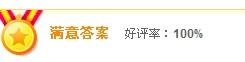 Dieser Artikel ist 100 % der Höchste.
Dieser Artikel ist 100 % der Höchste.
 Diese beiden Artikel sind beide die höchsten 5 Sterne
Diese beiden Artikel sind beide die höchsten 5 Sterne
So fügen Sie Seitenzahlen in ein Word-Dokument ein
1. Platzieren Sie den Cursor am Anfang der ersten Zeile der ersten Seite des Abstracts und der ersten Seite des Textes. Betätigen Sie das Menü „Einfügen“ – „Trennzeichen“, wählen Sie „Nächste Seite“ und klicken Sie auf „OK“. .
2. Platzieren Sie den Cursor auf einer beliebigen Seite der Zusammenfassung, bedienen Sie das Menü „Einfügen“ – „Seitenzahl“, klicken Sie im Dialogfeld „Seitenzahl“ auf „Format“ und wählen Sie „Ⅰ“ im „Zahlenformat“ aus Dialogfeld „Seitenzahlenformat“ Ⅱ, Ⅲ...“, wählen Sie „Startseitenzahl“ als „Ⅰ“ in „Seitennummerierung“ und klicken Sie zweimal auf „OK“.
3. Platzieren Sie den Cursor auf einer beliebigen Seite des Textes, bedienen Sie das Menü „Einfügen“ – „Seitenzahl“, klicken Sie im Dialogfeld „Seitenzahl“ auf „Format“ und wählen Sie „1, 2, 3 ...“ aus Geben Sie „Startseitenzahl“ als „1“ in „Seitennummerierung“ ein und klicken Sie zweimal auf „OK“.
4. Doppelklicken Sie auf die Seitenzahl in der Zusammenfassung und klicken Sie auf die Schaltfläche „Link zur vorherigen Seite“ in der Fußzeilensymbolleiste, um sie anzuzeigen. Klicken Sie auf „Vorheriges Element anzeigen“, gehen Sie zum Fußzeileneditor des Inhaltsverzeichnisses, wählen Sie die Seitenzahl im Inhaltsverzeichnis aus und löschen Sie sie. Klicken Sie in der Symbolleiste der Seitenzahl-Fußzeile auf „Schließen“
So fügen Sie Seitenzahlen in ein Word-Dokument ein
Animierte Demo:
①Klicken Sie in der Menüleiste auf „Einfügen“ → „Seitenzahl…“, um das Dialogfeld „Seitenzahl“ zu öffnen.
②Wählen Sie im Dropdown-Listenfeld „Position“ die Position für die Seitenzahl entsprechend Ihren eigenen Bedürfnissen aus.
③ Wählen Sie im Dropdown-Listenfeld „Ausrichtung“ die Ausrichtung der Seitenzahlen aus, die Sie auf der Seite benötigen. „Innen“ und „Außen“ geben an, dass beim beidseitigen Drucken unabhängig von ungeraden oder geraden Seitenzahlen angegeben wird. Bei nummerierten Seiten befinden sich die Einfügepositionen für die Seitenzahlen jeweils auf der „Innenseite“ und der „Außenseite“ der Seite.
④ Wenn das Kontrollkästchen „Erste Seitenzahl“ aktiviert ist, wird die Seitenzahl ab der ersten Seite des Dokuments angezeigt. Wenn dieses Häkchen deaktiviert ist, wird die Seitenzahl ab der zweiten Seite des Dokuments angezeigt Die Seitenzahl beginnt weiterhin bei „2“.
⑤ Überprüfen Sie die Vorschau rechts, um den Anzeigeeffekt der Seitenzahl zu sehen, und klicken Sie auf „OK“, um die Seitenzahl an der angegebenen Position im Dokument einzufügen.
Tipps:
①Im Text können die mit der oben genannten Methode eingefügten Seitenzahlen nicht bearbeitet werden. Wenn Sie die Seitenzahlen ändern möchten, müssen Sie in die Ansicht „Kopf- und Fußzeile“ wechseln.
②Führen Sie „Ansicht“ → „Kopf- und Fußzeile“ aus, um den Bearbeitungsstatus von Kopf- und Fußzeile aufzurufen. Gleichzeitig wird die Symbolleiste „Kopf- und Fußzeile“ geöffnet. Klicken Sie auf die Schaltfläche „Seitenzahl einfügen“, um die Kopf- oder Fußzeile hinzuzufügen Fügen Sie die Seitenzahl an der Cursorposition des Bereichs ein.
③Klicken Sie in der Menüleiste auf „Einfügen“ → „AutoText“ → „Kopf- und Fußzeile“ → „Seitenzahl“, um an jeder Position, an der sich der Cursor befindet, eine Seitenzahl einzufügen.
④Wenn Sie die vertikale Bildlaufleiste mit der linken Maustaste ziehen, können Sie die entsprechende Seitenzahl der Seite, auf der Sie sich befinden, in der Eingabeaufforderungsbeschriftung links und in der Statusleiste unten im Dokument sehen.
Das obige ist der detaillierte Inhalt vonMit welcher Methode kann nur die WPS-Textseitennummer festgelegt werden?. Für weitere Informationen folgen Sie bitte anderen verwandten Artikeln auf der PHP chinesischen Website!
In Verbindung stehende Artikel
Mehr sehen- Ausführliche Erklärung zum Öffnen und Lesen von CSV-Dateien
- Schritte und Vorsichtsmaßnahmen zum Öffnen und Verarbeiten von Dateien im CSV-Format
- Methoden und Tipps zum Öffnen von CSV-Dateien: Geeignet für eine Vielzahl von Software
- Eine Kurzanleitung zur CSV-Dateibearbeitung
- Erfahren Sie, wie Sie CSV-Dateien richtig öffnen und verwenden

